Vamos a configurar nuestro alto de fila y ancho de columna para nuestras hojas... dos aspectos frecuentes, que tocamos rutinariamente, pero del que desconocemos bastante.
Comencemos por el típico Ancho de columna.
Podemos configurar una o varias columnas, o todas las columnas de la hoja.
Basta seleccionar aquellas columnas que queremos afectar y con el clic derecho del ratón buscar la opción: Ancho de columna...
En la ventana siguiente indicaremos el ancho deseado (ver post)
Otra posibilidad es acceder, en la cinta de opciones, a la Ficha Inicio > grupo Celdas > desplegable Formato
Aquí disponemos, respecto del ancho de columna, de tres alternativas:
1-Ancho de columna...: equivalente a hacer clic derecho del ratón. Nos permite sobre las columnas seleccionados configurar el ancho.
2-Autoajustar ancho de columna: Se ajustará cada columna seleccionada al ancho necesario según los caracteres máximos existentes columna por columna.
3-Ancho predeterminado...: Sin necesidad de seleccionar nada en particular, aquí definiremos el ancho de todas las columnas de la hoja.
Todos estos cambios afectarán únicamente a la hoja activa, sobre la que realizamos las modificaciones!!.
Vamos ahora a por el Alto de fila.
Respecto del alto de fila podemos actuar de forma similar, i.e., seleccionamos una o varias filas, y al hacer clic derecho buscaremos la opción de Alto de fila..., y en la ventana diálogo siguiente indicaremos el alto deseado (ver post).
Igualmente al ancho de columna también podemos acceder desde la Ficha Inicio > grupo Celdas > desplegable Formato
Disponemos, respecto del alto de fila, de dos opciones:
1-Alto de fila: equivalente a hacer clic derecho del ratón. Nos permite sobre las filas seleccionados configurar su alto.
2-Autoajustar alto de fila: que retorna al alto de fila por defecto!!.
En este punto es donde aparece una singularidad del alto de fila autoajustado, y es que al autoajustar, el alto de fila se configura con el alto predefinido!!.
Pero, ¿cuál es ese alto de fila por defecto?, ¿dónde lo puedo configurar?.
Pues no existe una opción como tal que me lo permita.. pero si algún truco que dejará nuestro alto a la medida deseada...
Y todo pasa por modificar la fuente y el tamaño de esta.
Posibilidades.
1- Cambiar el alto por defecto de una hoja:
Para ello basta cambiar el tamaño de la fuente (aumentar o disminuir) para esa hoja, previa selección de toda la hoja.
2- Cambiar el alto por defecto del libro completo:
Iremos a los Estilos de celda en Ficha Inicio > grupo Celdas > desplegable Estilos de celdas > buscar el estilo Normal.
A continuación lo modificaremos desde 'Formato' y en la ventana de Formato de celdas, desde la pestaña Fuente , cambiamos Tamaño y Fuente
3- Cambiar el alto por defecto de cualquier libro:
Accederemos a las Opciones de Excel, desde la ficha Archivo > Menú General > sección Al crear nuevos libros > opción Tamaño y Fuente.
Lo interesante del caso, cambiar alto de fila por defecto, es que dependerá del tipo de fuente y del tamaño que marquemos.. ya que en función a estas características el alto predeterminado será uno u otro.
Comencemos por el típico Ancho de columna.
Podemos configurar una o varias columnas, o todas las columnas de la hoja.
Basta seleccionar aquellas columnas que queremos afectar y con el clic derecho del ratón buscar la opción: Ancho de columna...
En la ventana siguiente indicaremos el ancho deseado (ver post)
Otra posibilidad es acceder, en la cinta de opciones, a la Ficha Inicio > grupo Celdas > desplegable Formato
Aquí disponemos, respecto del ancho de columna, de tres alternativas:
1-Ancho de columna...: equivalente a hacer clic derecho del ratón. Nos permite sobre las columnas seleccionados configurar el ancho.
2-Autoajustar ancho de columna: Se ajustará cada columna seleccionada al ancho necesario según los caracteres máximos existentes columna por columna.
3-Ancho predeterminado...: Sin necesidad de seleccionar nada en particular, aquí definiremos el ancho de todas las columnas de la hoja.
Todos estos cambios afectarán únicamente a la hoja activa, sobre la que realizamos las modificaciones!!.
Vamos ahora a por el Alto de fila.
Respecto del alto de fila podemos actuar de forma similar, i.e., seleccionamos una o varias filas, y al hacer clic derecho buscaremos la opción de Alto de fila..., y en la ventana diálogo siguiente indicaremos el alto deseado (ver post).
Igualmente al ancho de columna también podemos acceder desde la Ficha Inicio > grupo Celdas > desplegable Formato
Disponemos, respecto del alto de fila, de dos opciones:
1-Alto de fila: equivalente a hacer clic derecho del ratón. Nos permite sobre las filas seleccionados configurar su alto.
2-Autoajustar alto de fila: que retorna al alto de fila por defecto!!.
En este punto es donde aparece una singularidad del alto de fila autoajustado, y es que al autoajustar, el alto de fila se configura con el alto predefinido!!.
Pero, ¿cuál es ese alto de fila por defecto?, ¿dónde lo puedo configurar?.
Pues no existe una opción como tal que me lo permita.. pero si algún truco que dejará nuestro alto a la medida deseada...
Y todo pasa por modificar la fuente y el tamaño de esta.
Posibilidades.
1- Cambiar el alto por defecto de una hoja:
Para ello basta cambiar el tamaño de la fuente (aumentar o disminuir) para esa hoja, previa selección de toda la hoja.
2- Cambiar el alto por defecto del libro completo:
Iremos a los Estilos de celda en Ficha Inicio > grupo Celdas > desplegable Estilos de celdas > buscar el estilo Normal.
A continuación lo modificaremos desde 'Formato' y en la ventana de Formato de celdas, desde la pestaña Fuente , cambiamos Tamaño y Fuente
3- Cambiar el alto por defecto de cualquier libro:
Accederemos a las Opciones de Excel, desde la ficha Archivo > Menú General > sección Al crear nuevos libros > opción Tamaño y Fuente.
Lo interesante del caso, cambiar alto de fila por defecto, es que dependerá del tipo de fuente y del tamaño que marquemos.. ya que en función a estas características el alto predeterminado será uno u otro.


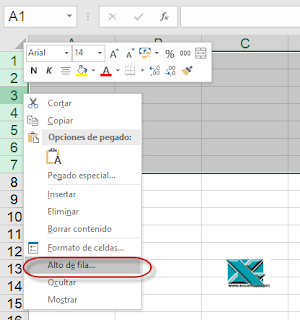






Este comentario ha sido eliminado por el autor.
ResponderEliminar